Seperti disebutkan sebelumnya bahwa di cPanel 11 Themes X3 ada fasilitas baru, yaitu Legacy File Manager. Fungsi dari Legacy File Manager adalah untuk mengupload file ke server. Kabar gembira bagi Anda yang telah terbiasa dengan tampilan File Manager cpanel lama, Legacy File Manager ini mirip sekali dengan File Manager di cpanel lama.
1. Login ke cpanel dan pilih Legacy File Manager. Nanti akan ada popup windows seperti dibawah, silahkan samakan settingannya.
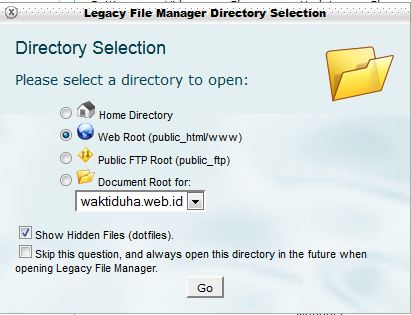 Home Directory : adalah directory root account Anda
Home Directory : adalah directory root account Anda- Web Root(public_html/www): adalah document root account Anda, Silahkan pilih radio button ini untuk mengupload file-file web ke server
- Public FTP Root: Folder FTP
- Show Hidden Files: akan menampilkan file-file yang tersembuny
- Skip this question, and always… : akan melompati popup windows ini pada login berikutnya(tidak kami sarankan)
2. Setelah klik Go, anda akan menuju halaman Legacy File Manager pada jendiela baru seperti gambar dibawah.

- Upload Files: Untuk upload File
- Create New Folder: Untuk membuat folder baru
- Create New File: Untuk membuat file baru
Sedangkan pada area kanan, keadaanya akan selalu berubah sesuai operasi yang sedang dilakukan di sebelah kiri. Pada defaultnya jika Anda klik sebuah file, area
sebelah kanan akan menampilkan beberapa menu, yaitu:
- Show File Content
- Extract File Content: Pilihan ini akan muncul jika Anda klik file kompresi(.zip) di area sebelah kiri
- Delete File: Untuk delete file/folder
- Edit File With Code Editor: Untuk edit file dengan code editor, sehingga lebih memudahkan anda untuk menelusuri alur sebuah script
- Edit File: Untuk edit file seperti notepad(tidak ada no baris dan warna)
- Change Permission: mengubah permission suatu file/folder
- Rename File: Mengubah nama suatu file/folder
- Copy File: Menyalin File/Folder
- Move File: Memindahkan File/Folder
- Download File: download file yang dipilih
- Url: ini akan menunjukan preview suatu file di browser
3. Untuk upload file, silahkan klik link Upload Files, nanti Anda akan diarahkan pada jendela baru seperti dibawah,
Jika Anda akan mengupload ke suatu directory, silahkan klik terlebih dahulu icon folder(bukan teksnya), lalu klik Link upload File di menu atas. Untuk upload file yang sudah ada sebelumnya, silahkan Anda centang checkbook Overwrite Exixting Files terlebih dahulu.
Artikel ini telah di update tanggal 07/01/2012 oleh Triyadi





